
Description des voyants Connexion au prolongateur de portée
Soutien
Voyant Description
Alimentation
• Vert clignotant. Le prolongateur de
portée se rallume.
• Vert xe. Le prolongateur de portée
est allumé.
• Éteint. Le prolongateur de portée est
éteint.
Routeur Ce voyant indique une connexion
WiFi entre le prolongateur de portée
et le routeur.
• Vert xe. Meilleure connexion.
• Orange xe. Bonne connexion.
• Rouge xe. Mauvaise connexion.
• Éteint. Aucune connexion.
Appareil
WPS
Ce voyant indique une connexion WiFi
entre votre ordinateur ou votre appareil
mobile et le prolongateur de portée:
• Vert xe. Meilleure connexion.
• Orange continu. Bonne connexion.
• Rouge continu. Mauvaise connexion.
• Éteint. Aucune connexion.
• Vert clignotant. Une connexion WPS
est en cours d'établissement.
• Vert xe. Le réseau étendu est activé
avec la sécurité WiFi (WPA ou WPA2).
• Éteint. Le réseau étendu est activé
sans la sécurité WiFi.
Après l'installation, vous pouvez vous connecter au
prolongateur de portée pour afficher ou modifier les
paramètres du prolongateur de portée.
1. Lancez un navigateur Web sur un ordinateur ou
un appareil mobile connecté au prolongateur de
portée.
Lorsque vous êtes connecté au prolongateur de
portée, le voyant de l'appareil s'allume.
2. Connectez-vous à votre prolongateur de portée:
• Si votre prolongateur de portée et votre
routeur utilisent des noms de réseau WiFi
(SSID) différents, visitez www.mywiext.net.
• Si votre prolongateur de portée et votre
routeur utilisent le même nom de réseau WiFi
(SSID), entrez
http://<adresseIP du prolongateur de portée>
(par exemple, http://192.168.1.3).
Pour trouver l'adresse IP de votre prolongateur
de portée, procédez comme suit:
a. Connectez-vous à votre routeur.
b. Dans l'interface Web de votre routeur,
localisez la page qui afche la liste des
appareils connectés à votre routeur.
c. Trouvez votre prolongateur de portée
dans la liste et notez son adresse IP.
d. Entrez l'adresse IP de votre prolongateur
de portée dans la zone d'adresse de votre
navigateur Web.
Une fenêtre d'ouverture de session s'ouvre.
Nous vous remercions d'avoir acheté ce produit
NETGEAR. Vous pouvez visiter le
www.netgear.com/support pour enregistrer votre
produit, obtenir de l'aide, accéder aux plus récents
téléchargements et guides d'utilisation, et vous joindre
à notre communauté. Nous vous recommandons
d'utiliser uniquement les ressources d'assistance
ofcielles NETGEAR.
Pour obtenir des renseignements sur la conformité, y
compris la déclaration de conformité de l'UE, visitez
https://www.netgear.com/about/regulatory/.
Consultez le document relatif à la conformité
réglementaire avant de brancher le bloc
d'alimentation.
Démarrage rapide
Répéteur de portée WiFi
AC1200
Modèle EX5000
3. Entrez votre courriel et votre mot de passe
d'administrateur, puis cliquez sur LOG IN (Se
connecter).
L'écran d'état s'afche.
Septembre2020
NETGEAR, Inc.
350 East Plumeria Drive
San Jose, CA 95134, USA
© NETGEAR, Inc., NETGEAR et le logo
NETGEAR sont des marques de commerce de
NETGEAR, Inc. Toutes les autres marques de
commerce sont utilisées à titre de référence
uniquement.
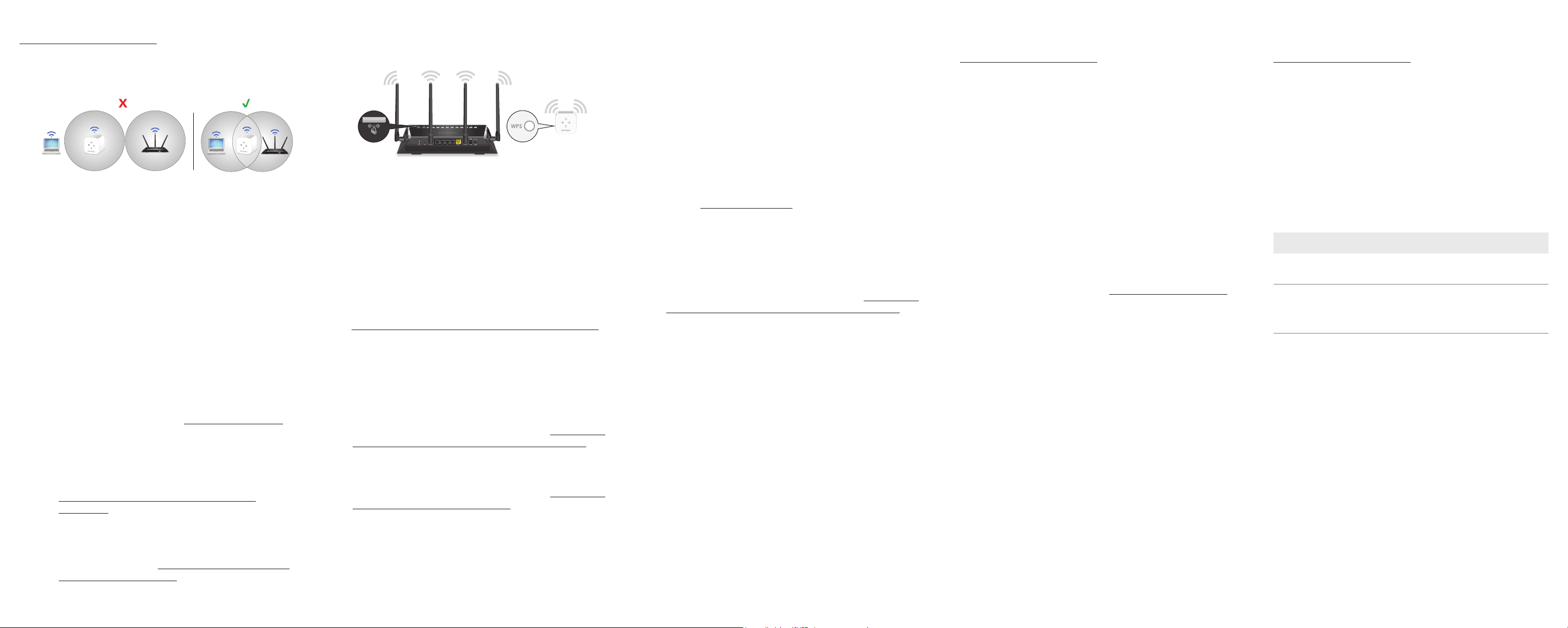
Mise en route
Trouver un bon endroit pour
Connecter votre appareil au
1. Pour la conguration initiale, placez le prolongateur
de portée dans la même pièce que votre routeur.
Vous pourrez déplacer votre prolongateur de
portée après la conguration.
2. Branchez votre prolongateur de portée à une prise
électrique.
3. Attendez que le voyant d’alimentation s'allume en
vert.
4. Si le voyant d'alimentation ne s'allume pas,
appuyez sur le bouton Power (Alimentation).
5. Connectez votre prolongateur de portée à votre
réseau WiFi existant au moyen de l’une des
méthodes suivantes:
• Connexion par WPS. La norme WPS (Wi-Fi
Protected Setup) vous permet de rejoindre
facilement un réseau WiFi sécurisé sans avoir
à entrer le nom et le mot de passe du réseau.
Votre routeur doit prendre en charge le WPS
pour utiliser cette méthode. Pour en savoir
plus, consultez la section Connexion par WPS.
Le protocole WPS ne prend pas en charge
la sécurité de réseau WEP ou un réseau WiFi
masqué. Si le réseau WiFi de votre routeur
utilise la sécurité WEP ou un réseau WiFi
masqué, suivez les instructions de la section
Connexion avec l’assistant d’installation
NETGEAR.
• Connexion avec l'assistant d'installation
NETGEAR. L'application Nighthawk vous
guide durant l'installation. Pour en savoir plus,
consultez la section Connexion avec l’assistant
d’installation NETGEAR.
Connexion par WPS
1. Appuyez sur le bouton WPS du prolongateur de
portée jusqu'à ce que le voyant WPS clignote.
2. Dans les deux minutes, appuyez sur le bouton WPS
de votre routeur.
Lorsque le prolongateur de portée se connecte
au routeur, le voyant WPS du prolongateur de
portée s'allume en vert xe et le voyant du routeur
s'allume.
Remarque: Si le voyant du routeur ne s'allume
pas, réessayez. S'il ne s'allume toujours pas,
reportez-vous aux instructions de la section
Connexion avec l’assistant d’installation NETGEAR.
3. Si votre routeur WiFi prend en charge la bande
de fréquences de 5GHz, répétez les étapes1
et2 pour connecter le répéteur à la bande de
fréquences de 5GHz.
4. Déplacez votre prolongateur de portée à un nouvel
endroit.
Pour en savoir plus, consultez la section Trouver un
bon endroit pour votre prolongateur de portée.
5. Connectez vos appareils mobiles WiFi au réseau
étendu.
Pour en savoir plus, consultez la section Connecter
votre appareil au réseau étendu.
Connexion avec l'assistant d'installation
NETGEAR
1. Sur un ordinateur ou un appareil mobile, ouvrez
le gestionnaire de connexions WiFi, puis localisez
le réseau WiFi du prolongateur de portée nommé
NETGEAR_EXT et connectez-vous-y.
Lorsque vous êtes connecté au prolongateur de
portée, le voyant de l'appareil s'allume.
2. Ouvrez un navigateur Web.
3. Visitez www.mywiext.net.
L'assistant d'installation NETGEAR s'afche.
4. Suivez les instructions pour connecter votre
prolongateur de portée à votre réseau WiFi actuel.
5. Lorsque la conguration est terminée, déplacez
votre prolongateur de portée à un nouvel endroit.
Pour en savoir plus, consultez la section Trouver un
bon endroit pour votre prolongateur de portée.
6. Connectez vos appareils WiFi compatibles au
réseau du prolongateur de portée à l'aide des
coordonnées WiFi que vous avez spéciées durant
la conguration.
votre prolongateur de portée
1. Débranchez votre prolongateur de portée et
déplacez-le à un nouvel endroit.
Nous vous recommandons que le nouvel endroit
soit situé à mi-chemin entre votre routeur et la zone
où le signal WiFi est faible.
Le prolongateur de portée doit se trouver à portée
du réseau WiFi de votre routeur.
2. Allumez votre prolongateur de portée.
3. Aidez-vous du voyant de connexion du routeur
pour trouver un emplacement où la connexion
entre le prolongateur de portée et le routeur est
optimale.
Pour en savoir plus à propos du voyant du routeur,
reportez-vous à la section Description des voyants
au verseau de ce guide de démarrage rapide.
réseau étendu
Si vous avez utilisé la méthode WPS pour connecter
votre prolongateur de portée à votre routeur, le
répéteur crée deux nouveaux réseaux WiFi étendus.
Les noms des nouveaux réseaux WiFi sont basés sur
le nom de votre réseau WiFi existant, avec la mention
_2GEXT et _5GEXT ajoutée à la n du nom.
Le tableau suivant contient des exemples des noms
que pourrait porter le nouveau réseau WiFi de votre
prolongateur de portée:
Description Exemples de noms du WiFi
Nom du réseau Wi-Fi
existant
Noms du nouveau
réseau WiFi du
prolongateur de portée
NomDeMonRéseau
NomDeMonRéseau_2GEXT
NomDeMonRéseau_5GEXT
